ElserAI漫画如何生成高清印刷版?
时间:2025-06-28 21:19:10 333浏览 收藏
“纵有疾风来,人生不言弃”,这句话送给正在学习科技周边的朋友们,也希望在阅读本文《Elser AI Comics如何生成高清印刷漫画?》后,能够真的帮助到大家。我也会在后续的文章中,陆续更新科技周边相关的技术文章,有好的建议欢迎大家在评论留言,非常感谢!
要生成适合印刷的高分辨率漫画作品,关键在于调整Elser AI Comics的输出尺寸、DPI和细节控制。1. 设置画布尺寸为实际打印大小,并将DPI调至300;2. 使用超分工具提升清晰度而非直接拉伸;3. 选择适合印刷的风格并优化提示词以增强线条与背景清晰度;4. 分层输出人物、背景和特效以便后期处理;5. 根据不同印刷需求调整色彩模式和分辨率设置。

想用Elser AI Comics生成适合印刷的高分辨率漫画作品,关键在于理解它的输出特点并做针对性调整。它本身可以生成不错的图像,但要达到印刷标准,还需要在尺寸、细节控制和后期处理上下点功夫。

设置合适的画布尺寸和DPI
印刷要求一般至少是300 DPI,而AI生成工具默认输出通常是72 DPI,尺寸也偏小。这时候你可以:

- 在导出前手动调整输出尺寸,比如设定为A4(210×297mm)或你实际需要的页面大小;
- 利用软件内“自定义分辨率”功能,把DPI调到300;
- 如果没有直接设置DPI的功能,可以在生成后再用Photoshop等工具转格式+调整分辨率。
注意:放大图片时不能直接拉伸,否则会模糊。建议用“超分”类工具(如Topaz Gigapixel AI)提升清晰度。
控制画面细节,避免模糊或失真
AI生成的画面有时会出现线条不够锐利、人物比例奇怪、背景杂乱等问题。这些问题在屏幕上看着还行,打印出来就明显了。
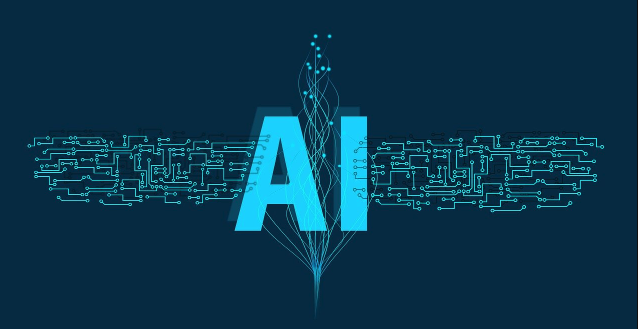
你可以这样做:
- 选择风格时优先选“写实”或“线稿风”,这类风格更适合印刷;
- 提示词里加“sharp lines, high detail, clean background”之类描述,引导AI生成更清晰的画面;
- 避免复杂背景,特别是需要缩放打印时,背景太密反而容易糊成一团。
如果生成效果不理想,别怕多试几次。提示词微调一点,结果可能大不一样。
分层输出便于后期调整
如果你打算对漫画进行排版、加字幕或者修图,建议让Elser AI Comics 按元素分开生成,比如:
- 人物单独一层
- 背景单独一层
- 特效单独一层
这样后续在PS或Illustrator里操作会方便很多,也能分别调整清晰度和颜色平衡,确保最终合成后符合印刷要求。
基本上就这些。关键是要提前规划好用途,不同印刷方式(比如书本、海报、明信片)对分辨率和色彩模式的要求略有差别,别一股脑全用默认设置。虽然步骤看起来有点繁琐,但其实只要掌握几个关键点,就不难搞定。
今天关于《ElserAI漫画如何生成高清印刷版?》的内容就介绍到这里了,是不是学起来一目了然!想要了解更多关于高分辨率漫画的内容请关注golang学习网公众号!
-
501 收藏
-
501 收藏
-
501 收藏
-
501 收藏
-
501 收藏
-
421 收藏
-
137 收藏
-
340 收藏
-
115 收藏
-
469 收藏
-
210 收藏
-
489 收藏
-
138 收藏
-
371 收藏
-
138 收藏
-
221 收藏
-
218 收藏
-

- 前端进阶之JavaScript设计模式
- 设计模式是开发人员在软件开发过程中面临一般问题时的解决方案,代表了最佳的实践。本课程的主打内容包括JS常见设计模式以及具体应用场景,打造一站式知识长龙服务,适合有JS基础的同学学习。
- 立即学习 543次学习
-

- GO语言核心编程课程
- 本课程采用真实案例,全面具体可落地,从理论到实践,一步一步将GO核心编程技术、编程思想、底层实现融会贯通,使学习者贴近时代脉搏,做IT互联网时代的弄潮儿。
- 立即学习 516次学习
-

- 简单聊聊mysql8与网络通信
- 如有问题加微信:Le-studyg;在课程中,我们将首先介绍MySQL8的新特性,包括性能优化、安全增强、新数据类型等,帮助学生快速熟悉MySQL8的最新功能。接着,我们将深入解析MySQL的网络通信机制,包括协议、连接管理、数据传输等,让
- 立即学习 500次学习
-

- JavaScript正则表达式基础与实战
- 在任何一门编程语言中,正则表达式,都是一项重要的知识,它提供了高效的字符串匹配与捕获机制,可以极大的简化程序设计。
- 立即学习 487次学习
-

- 从零制作响应式网站—Grid布局
- 本系列教程将展示从零制作一个假想的网络科技公司官网,分为导航,轮播,关于我们,成功案例,服务流程,团队介绍,数据部分,公司动态,底部信息等内容区块。网站整体采用CSSGrid布局,支持响应式,有流畅过渡和展现动画。
- 立即学习 485次学习
